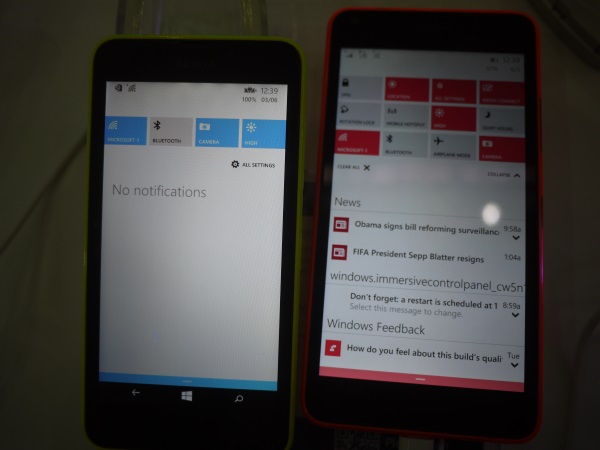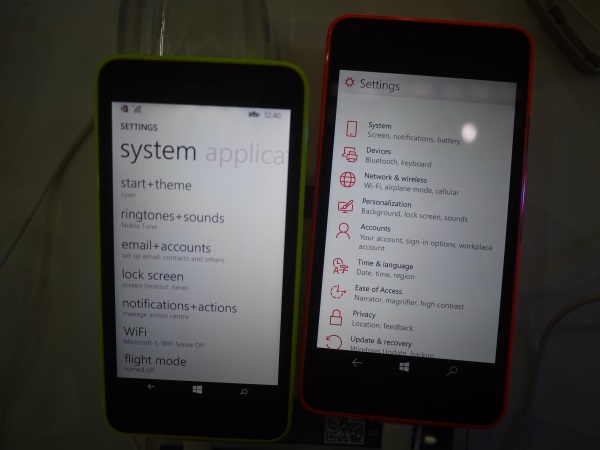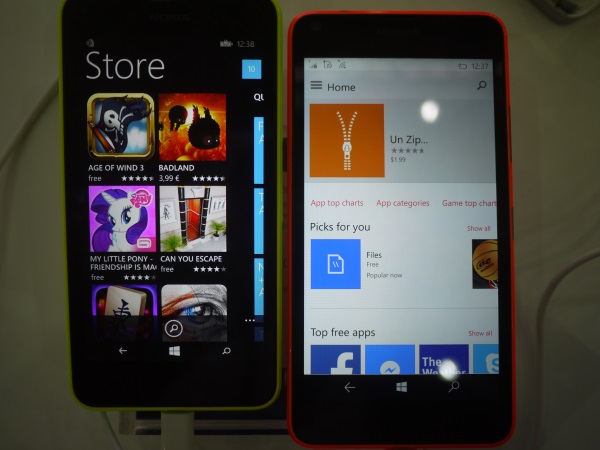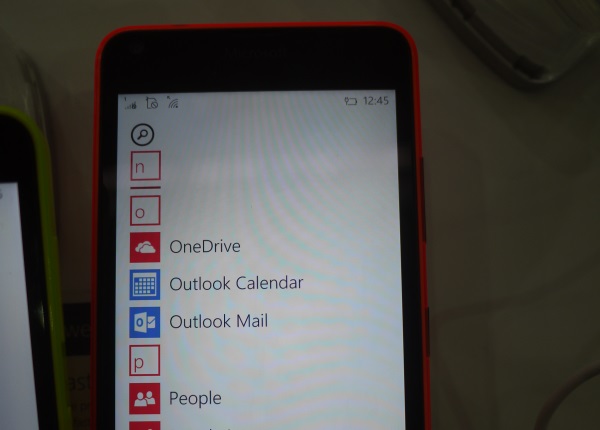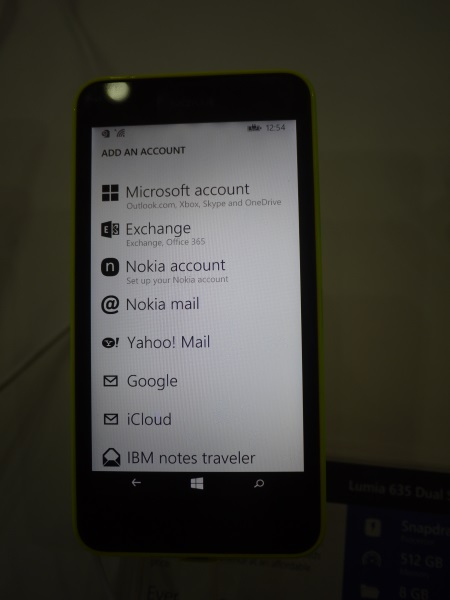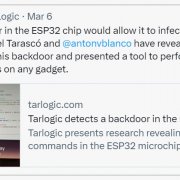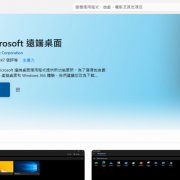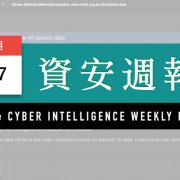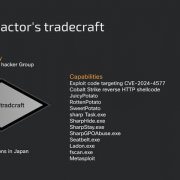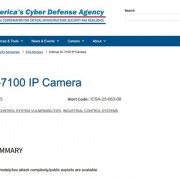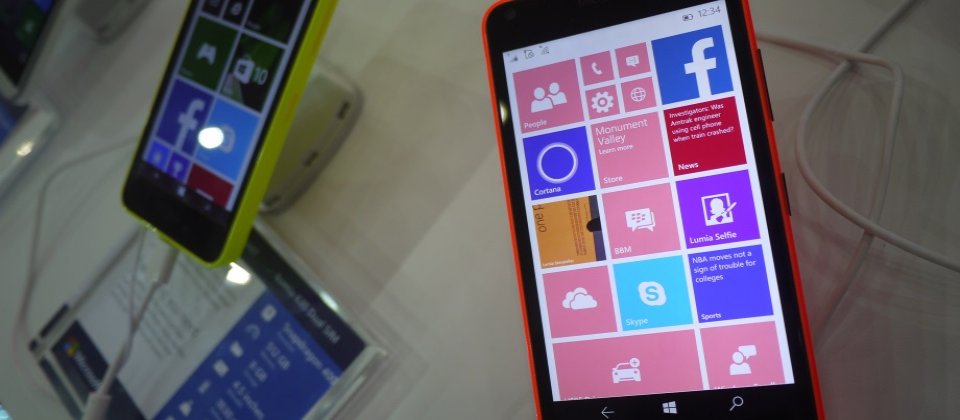
新舊Windows 10與8.1手機動手玩
周峻佑
在Computex會場的微軟展區,該公司除了要讓人了解新的Windows 10 Mobile的進步,也傳達想把一致性體驗搬到平板和手機上面的意圖。當Windows 10移植到只有4~6吋的手機,成為Windows 10 Mobile,是否真的如我們的期待,如同所聲稱的一致性體驗呢?
通知中心增加快速設定項目,以及改善的系統設定選項陳列方式
在桌面版本Windows 10,加入了手機版原本就有的通知中心(Notifications),取代Windows 8時期Charm Bar工具列與設定選單。而在Windows 10 Mobile,新的通知中心一口氣擺出12項功能按鈕,比起Windows Phone時期只提供4個按鈕,算是相當有誠意。而假如覺得12個按鈕,太過佔用到顯示通知的空間,在Windows 10 Mobile也可以收合,只保留第一排的功能,剩下的則可以在必要時展開使用。(註)
Windows Phone(左)與Windows 10 Mobile(右)兩者的通知中心相比較,Windows Phone因為只提供4個按鈕而允許自訂,但Windows 10則是一次顯示12個項目的按鈕,覺得所有都顯示太佔空間,還能收合只剩第一排,許多設定只需要在通知中心完成即可。
再者,因為在Windows Phone的舊版通知中心操作,往往要進入到系統設定修改通知中心沒有的功能,此時就會發現Windows Phone介面設計雖然酷炫,可是,因為倚賴大小不同字級的文字,做為不同層級的選單區隔,完全沒有圖示引導,很容易造成視覺錯亂。
Windows Phone(左)與Windows 10 Mobile(右)兩者的設定介面,Windows 10比較符合一般使用者的期待,容易判讀。相較之下,Windows Phone的則是區分上方最大的字體(如畫面中的system),為次分類的選單,下面是這個分類的子項目。使用者左右滑動可以切換次分類,但是,像是application這樣比較長的字,螢幕就可能無法顯示下一個字詞,使用者便無法得知還有其他的次分類。
這大概是因為,我們在尋找功能的時候,並不會像閱讀逐字慢慢看,而是依賴圖示的輔助,一方面先由圖示理解可能的功能面向,另一方面再由旁邊文字名稱得到確認。新的Windows 10 Mobile系統設定選單,顯然改善了這個問題,雖然不如Windows Phone潮味十足,但換來可讀性的提高,卻相當地值得。
而另外一點被修改掉的,就是Windows 10 Mobile只使用單向階層分類,而Windows Phone則普遍使用最大的字顯示次選單,次大的字顯示子項目,最小的字做為子項目的說明。
Windows Phone(左)與Windows 10 Mobile(右)兩者的市集,舊版市集顯得設計沒有章法。以系統設定的字級設計邏輯,我們應該認定Store字樣是次選單才對,然而如果它是次選單,便很難聯想,往左往右滑會有其他的項目。
Windows 10 Mobile提供Outlook Mail App,取代WP時期分散的郵件管理方式
另外,對於一般的Android與iPhone使用者,我們大概很難理解Windows Phone 8.1對於電子郵件的管理方式,並不是由某個電子郵件App進行管理。
Windows 10 Mobile終於帶來的專責的收信App與行事曆工具。
不論是Android還是iPhone,內建的電子郵件App,都具備管理多個郵件帳號的能力。因此,我們可以在App中同時使用並且管理許多個電子郵件。 而在Windows 10 Mobile終於與桌面同樣提供了一個郵件App:Outlook Mail App,以及搭配使用的行事曆Outlook Calendar App,不只具備了電子郵件集中管理的能力,並且也同時能夠整合多個帳號的行事曆。
相較之下,舊版Windows Phone 8.1所有的電子郵件設定,都是要到系統設定去修改。假如要新增一個電子郵件信箱,除了拿到手機時,在系統導覽提示下設定,就是要從系統設定中新增。設定完成之後,手機會在所有App列表中建立一個捷徑。
舊版Windows Phone設定電子郵件,是在系統設定完成之後,會在App清單中顯示對應的名稱,例如Outlook或是Gmail等。
但這樣一來,我們所有的電子郵件帳號,都和所有的App混在一起,在非Windows Phone使用者的角度看來,這是非常奇怪的一件事。奇怪的並不是要從系統設定中,執行建立郵件帳號的流程,而是使用Windows Phone,得要在所有的App之間找出其他設定好的電子郵件帳號,實在不怎麼有效率。
總之謝天謝地,Windows 10 Mobile改變了這種設計,我們現在有Outlook Mail App管理所有的電子郵件信箱了。
終於在酷炫之外,Windows 10 Mobile兼顧易上手使用
就像桌面版的Windows 10開始功能表一樣,從這兩樣改變,Windows 10 Mobile解決了我們以往不少人看到Windows Phone,卻不知道從何用起的問題。藉由在桌面版本上的一致性體驗延伸,充分在Windows 10 Mobile上展現這樣的優點。
註:隨著手機螢幕大小,通知中心每一排的按鈕數目也不同。例如照片中5吋的Lumia 640一排是顯示4個,而5.7吋的Lumia 640 XL則是一排5個。
熱門新聞
2025-03-10
2025-03-13
2025-03-10
2025-03-10
2025-03-10
2025-03-13